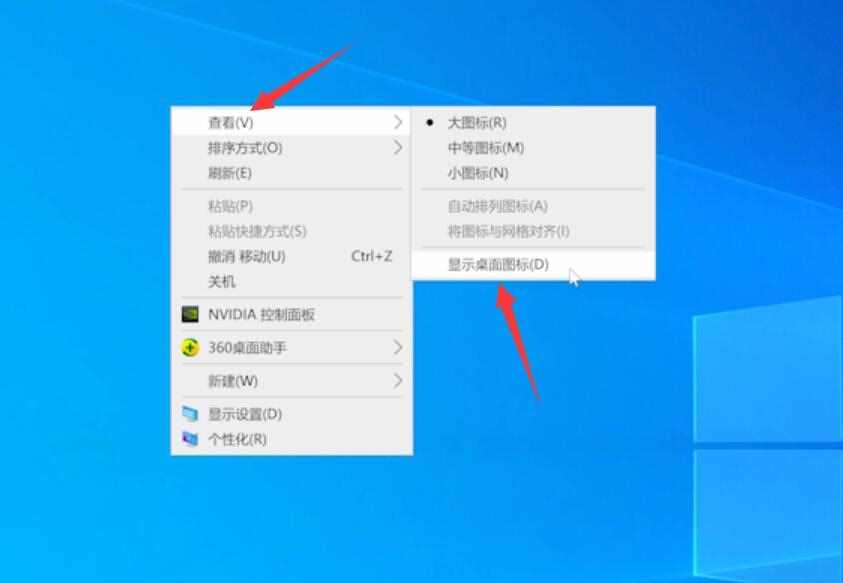 2、重启Windows资源管理器:
①右键下方的任务栏,打开任务栏菜单后选择【任务管理器】,然后在任务管理器的【进程】中找到【Windows资源管理器】,使用鼠标右键选择【重新启动】,重启完成后即可显示桌面图标;
2、重启Windows资源管理器:
①右键下方的任务栏,打开任务栏菜单后选择【任务管理器】,然后在任务管理器的【进程】中找到【Windows资源管理器】,使用鼠标右键选择【重新启动】,重启完成后即可显示桌面图标;
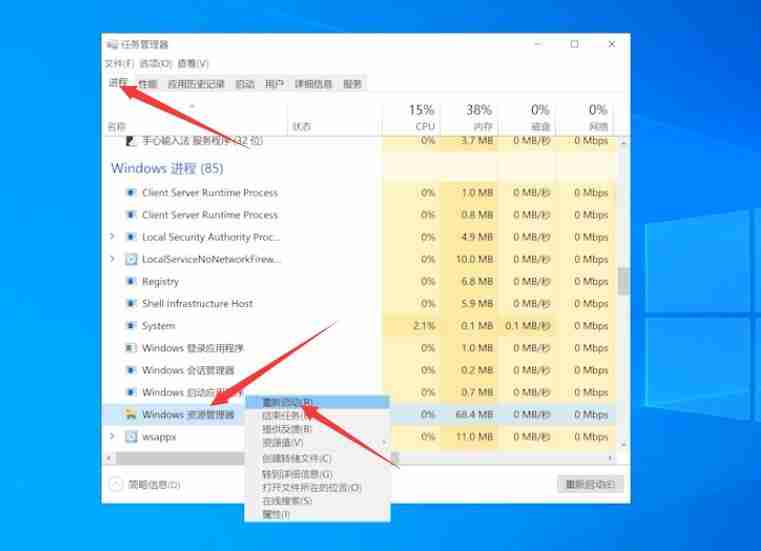 ②或者切换到【详细信息】找到【Explorer.exe】也就是Windows资源管理器进程,右键秀呢【结束任务】,在弹窗中继续点击【结束进程】;
②或者切换到【详细信息】找到【Explorer.exe】也就是Windows资源管理器进程,右键秀呢【结束任务】,在弹窗中继续点击【结束进程】;
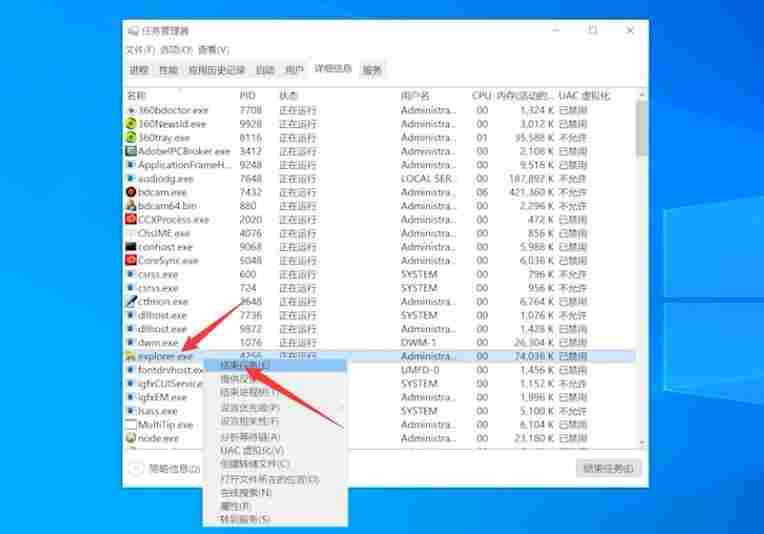 然后再点击任务管理器左上角的【文件】-【运行新任务】,在任务的输入框中输入【Explorer.exe】点击【确定】,等待桌面重启即可。
然后再点击任务管理器左上角的【文件】-【运行新任务】,在任务的输入框中输入【Explorer.exe】点击【确定】,等待桌面重启即可。
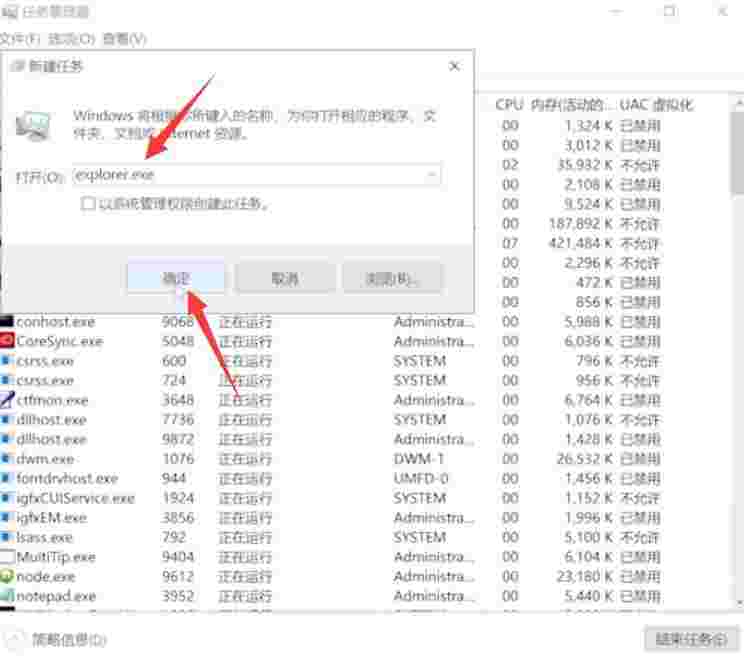 以上就是win10电脑桌面上的图标不见了怎么办的全部内容了,希望以上内容对您有所帮助!
以上就是win10电脑桌面上的图标不见了怎么办的全部内容了,希望以上内容对您有所帮助!
2022-04-20 / 77.4M

2022-04-20 / 35.7M

2022-04-20 / 153.2M

2022-04-20 / 73.2M

2022-04-20 / 7.8M

2022-04-20 / 299.0M
